نحوه غیرفعال کردن پخش خودکار در برنامه Apple TV در iPhone، iPad و Mac
در این مقاله تخصصی از مجله 98zoom میخواهیم از نحوه غیرفعال کردن پخش خودکار در برنامه Apple TV در iPhone، iPad و Mac
با شما صحبت کنیم ، پس با یک مقاله مفید و آموزشی دیگر از تیم نود و هشت زوم همراه ما باشید :
Apple TV+ همچنان به کاتالوگ رو به رشد فیلم ها و نمایش ها می بالد. میتوانید با استفاده از برنامه Apple TV که از قبل روی دستگاههای Apple شما نصب شده است، به همه محتوای آن دسترسی داشته باشید. اما چیزی که باعث ناراحتی برخی از کاربران می شود، ویژگی پخش خودکار برای پیش نمایش ها و قسمت ها است.
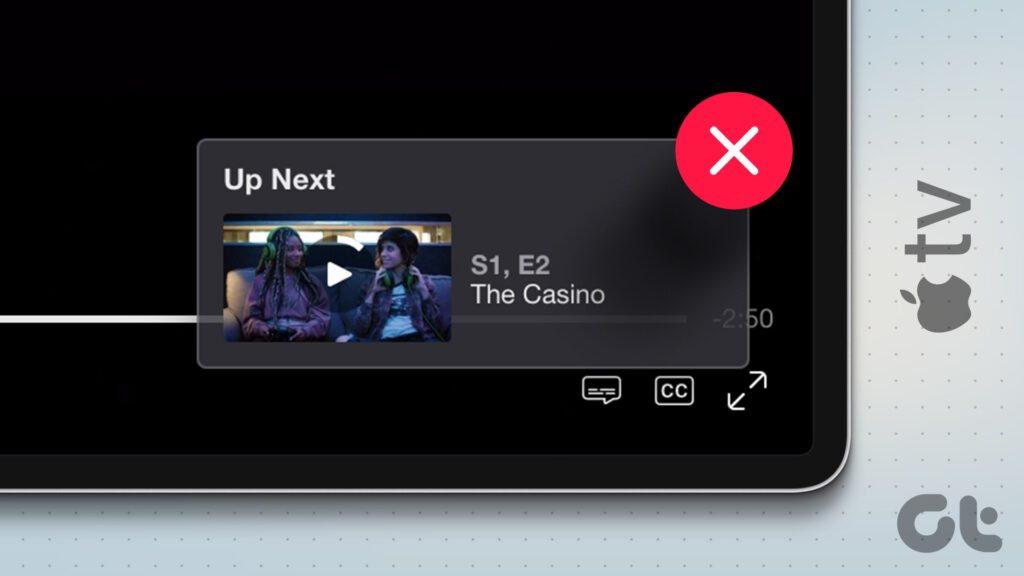
تصور کنید که با یک نمایش جدید شروع کنید، اما می خواهید از هر گونه اسپویل در مورد طرح آن اجتناب کنید. یا با پخش فوری قسمت بعدی اذیت می شوید. اگر در چنین دستهای از بینندگان قرار میگیرید، این پست نحوه غیرفعال کردن پخش خودکار در برنامه Apple TV را در iPhone، iPad، Mac و Apple TV به اشتراک میگذارد.
پخش خودکار را در iPhone و iPad خاموش کنید
جدیدترین آیفون و آیپد میتوانند محتوا را در Dolby Vision HDR در برنامه Apple TV پخش کنند. آن را با ویژگی پخش خودکار برای پیشنمایشها یا قسمتها همراه کنید، و هزینه زیادی از طرح اینترنت خود خرج میکنید. اگر هدفون وصل ندارید، پیشنمایشهای پخش خودکار میتوانند اطرافیانتان را آزار دهند.
بنابراین در اینجا نحوه غیرفعال کردن پیش نمایش های ویدیویی پخش خودکار در برنامه Apple TV آورده شده است. این مراحل برای کاربران آیفون و آیپد اعمال می شود.
مرحله 1: برنامه تنظیمات را در آیفون خود باز کنید.
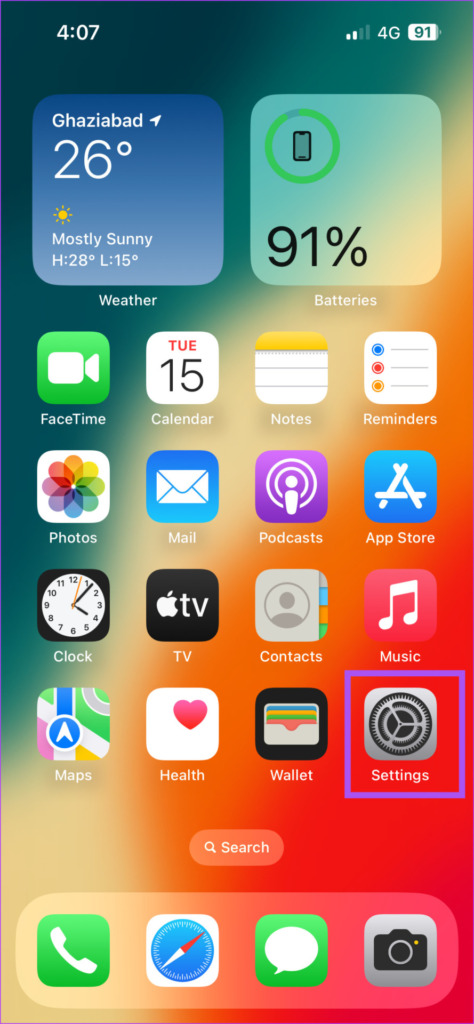
گام 2: به پایین بروید و روی Accessibility کلیک کنید.
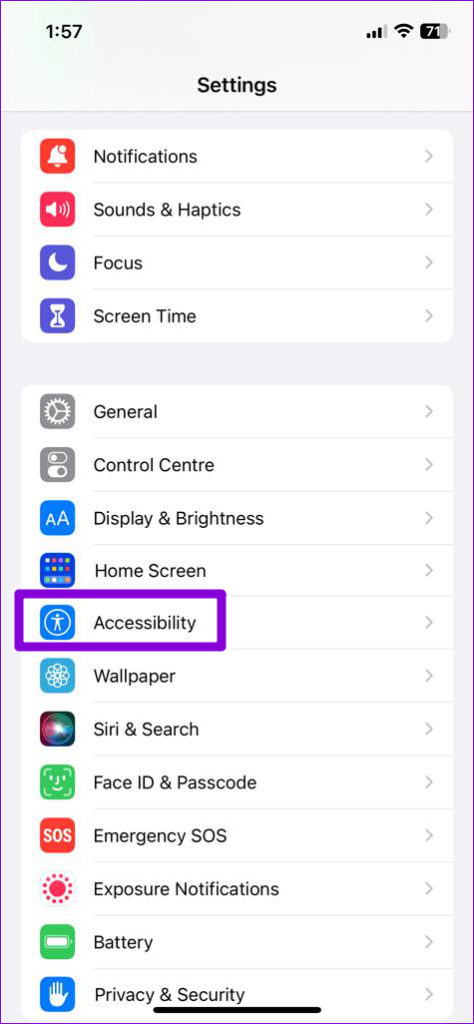
مرحله 3: حرکت را انتخاب کنید.
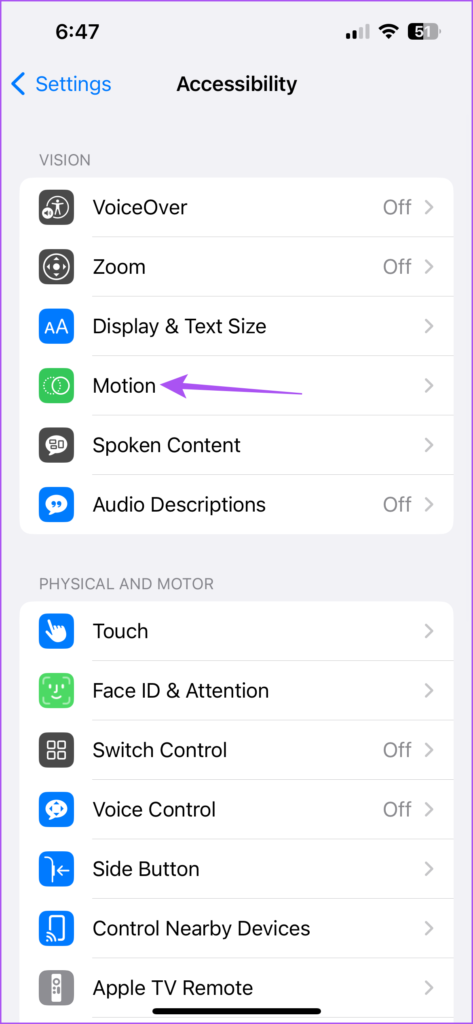
مرحله 4: برای غیرفعال کردن این ویژگی، روی کلید کنار «پیشنمایشهای ویدیوی پخش خودکار» ضربه بزنید.
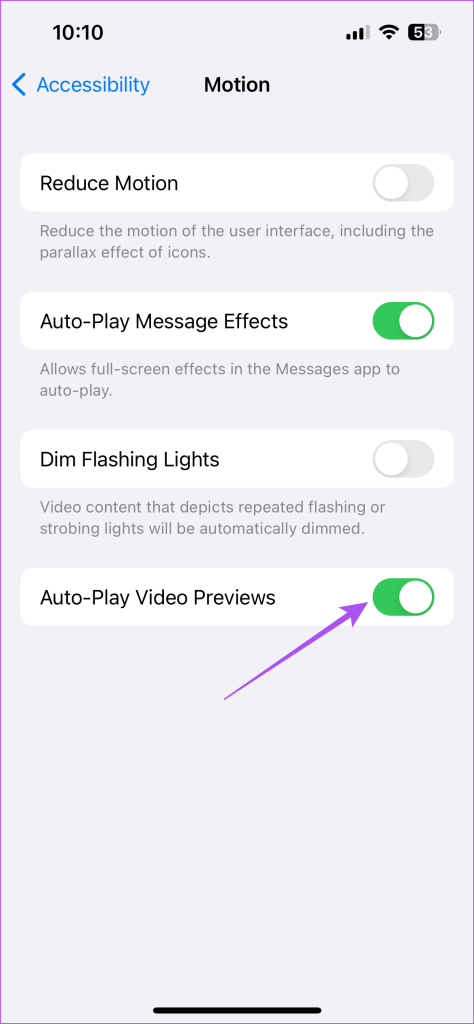
روش دیگر این است که چگونه می توانید پخش خودکار پیش نمایش ها را در برنامه Apple TV متوقف کنید. این مراحل برای کاربران آیفون و آیپد اعمال می شود.
مرحله 1: برنامه تنظیمات را در آیفون خود باز کنید.
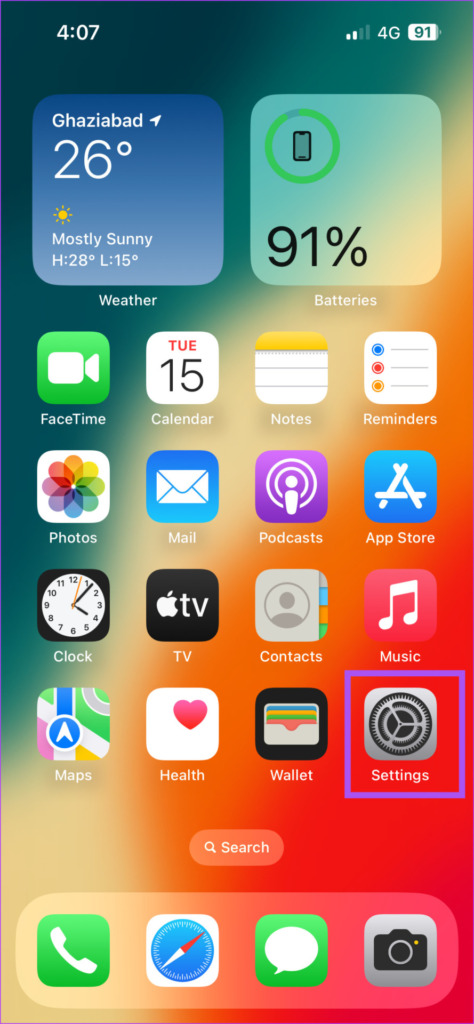
گام 2: به پایین بروید و Accessibility را انتخاب کنید.
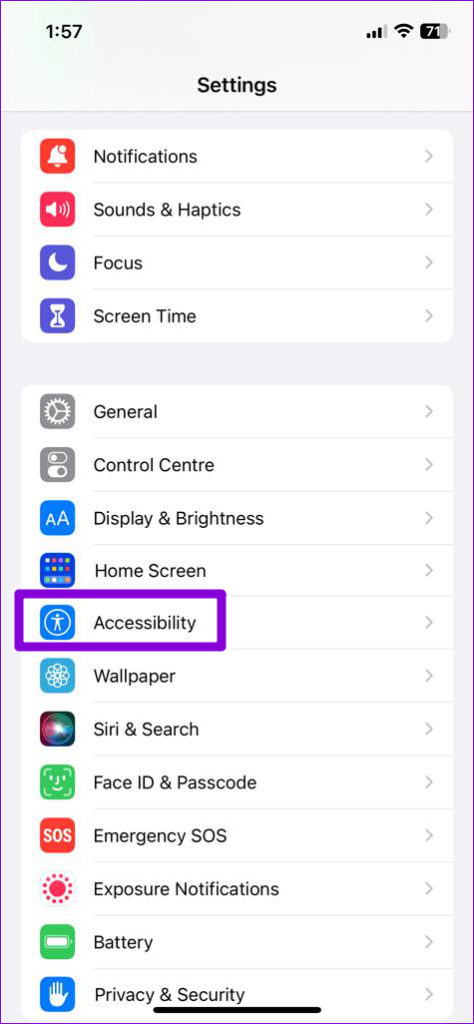
گام 3: به پایین بروید و روی تنظیمات پیش برنامه ضربه بزنید.
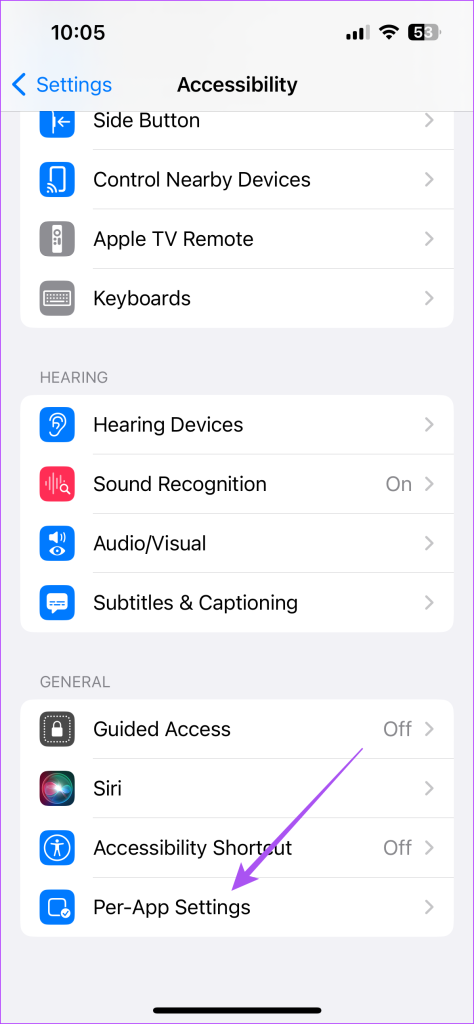
مرحله 4: روی افزودن برنامه ضربه بزنید.
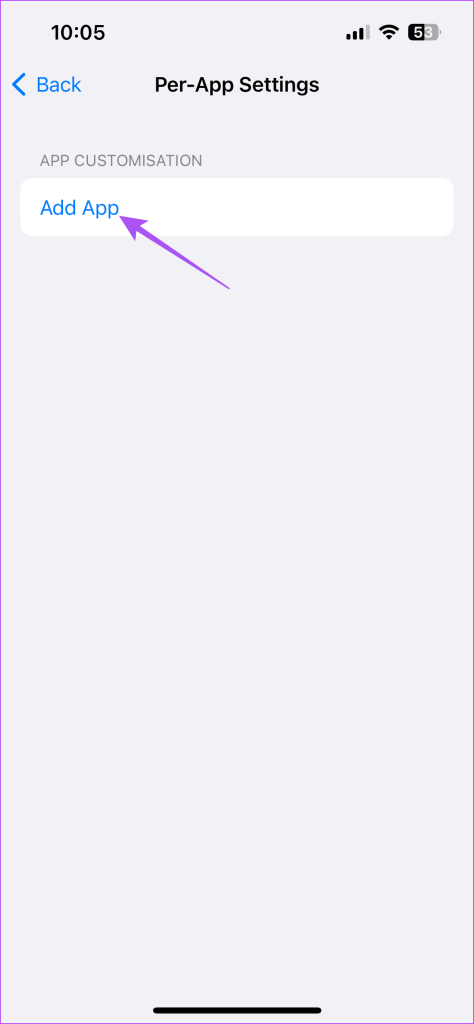
مرحله 5: به پایین بروید و TV را انتخاب کنید.
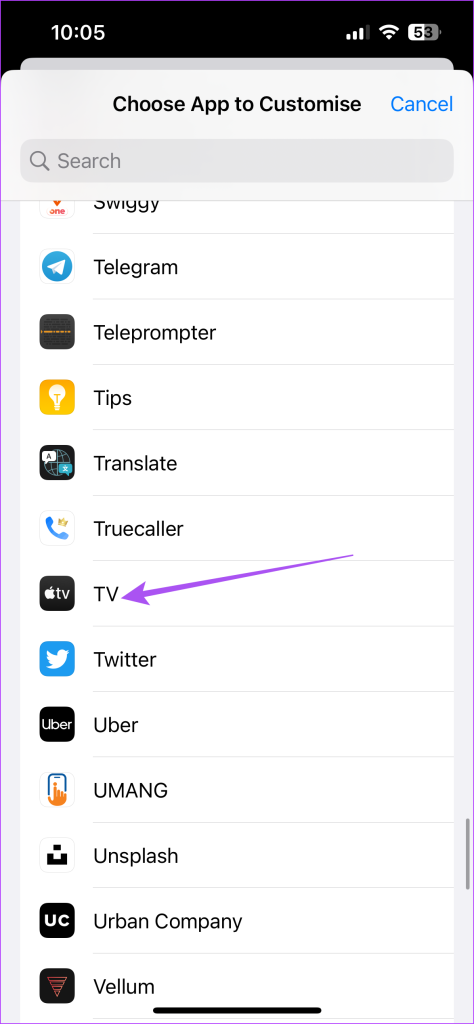
مرحله 6: پس از اضافه شدن برنامه، دوباره روی تلویزیون ضربه بزنید.
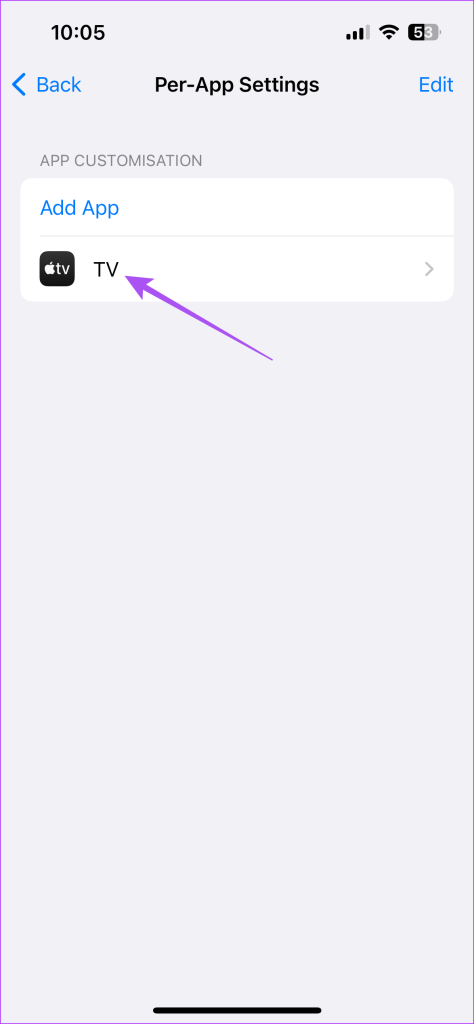
مرحله 7: به پایین اسکرول کنید و «پیشنمایشهای ویدیویی پخش خودکار» را انتخاب کنید.
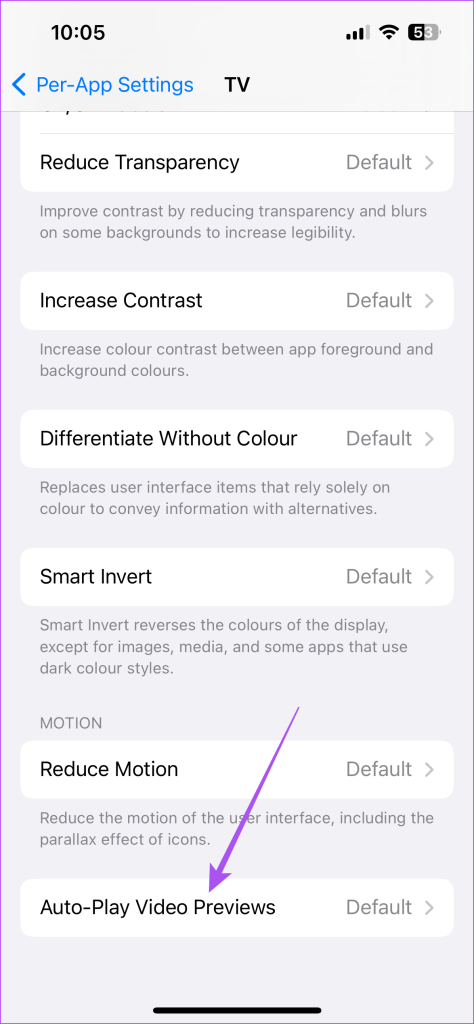
مرحله 8: خاموش را انتخاب کنید.
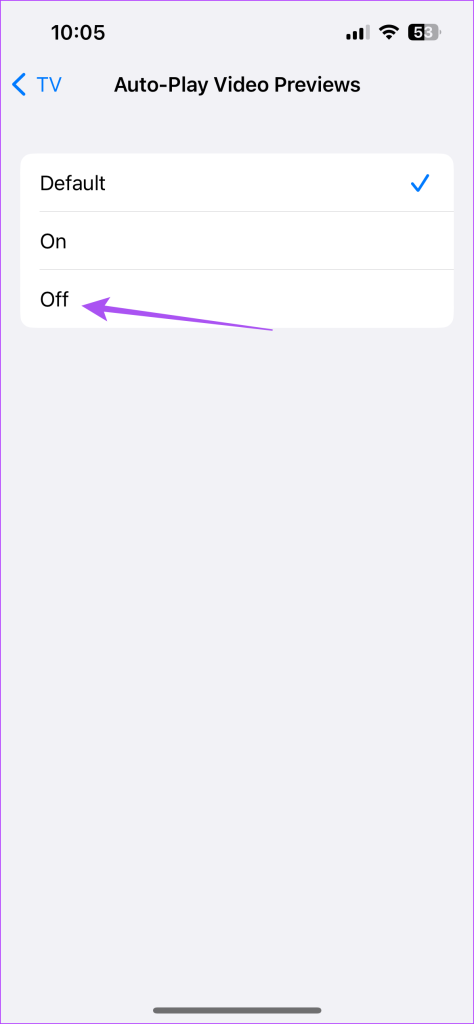
وقتی برنامه Apple TV را باز می کنید، پیش نمایش ها به طور خودکار شروع به پخش نمی کنند.
هیچ تنظیم خاصی برای جلوگیری از پخش خودکار قسمت بعدی برنامه Apple TV در آیفون شما وجود ندارد. برای ادامه تماشای قسمت قبلی، میتوانید روی نماد پنجره پخش ضربه بزنید.
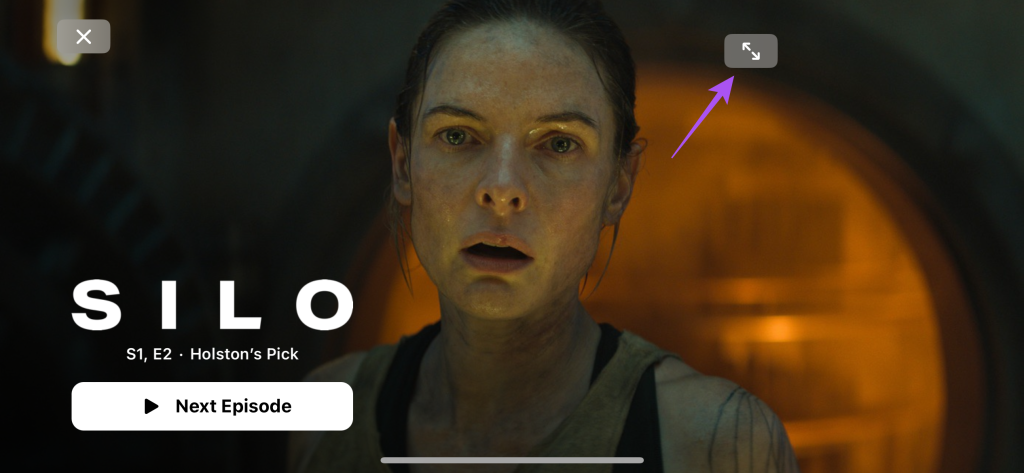
اگر می خواهید چیزی را از Up Next حذف کنید، روی سه نقطه افقی زیر نام عنوان ضربه بزنید و Remove From Up Next را انتخاب کنید.
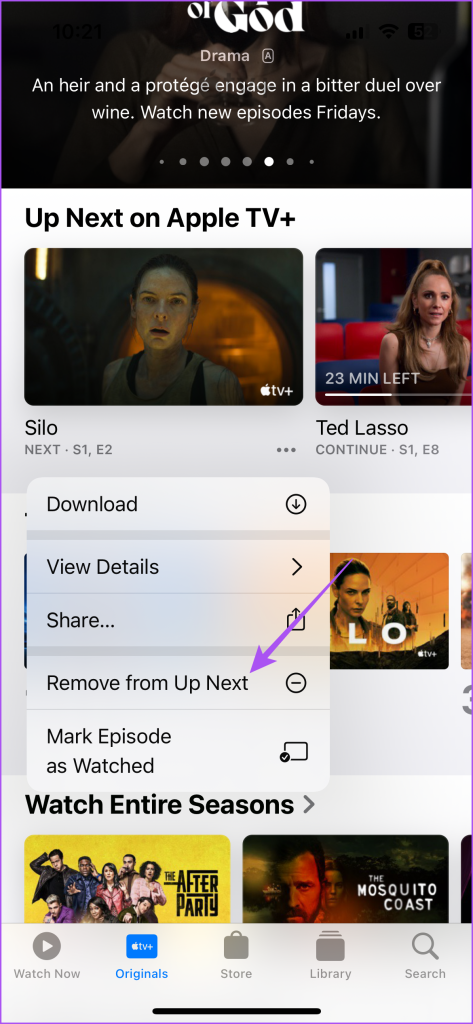
پخش خودکار را در برنامه Apple TV در مک خاموش کنید
اگر ترجیح می دهید از برنامه Apple TV در مک خود استفاده کنید، واقعاً هیچ گزینه ای برای غیرفعال کردن پیش نمایش پخش خودکار ویدیو ندارید. با این حال، میتوانید صدای پیشنمایشهایی را که در برنامه Apple TV ظاهر میشوند، متوقف و بیصدا کنید.
فقط برنامه Apple TV را در مک خود باز کنید و روی نمادهای Mute و Pause در پنجره پیش نمایش محتوا کلیک کنید.
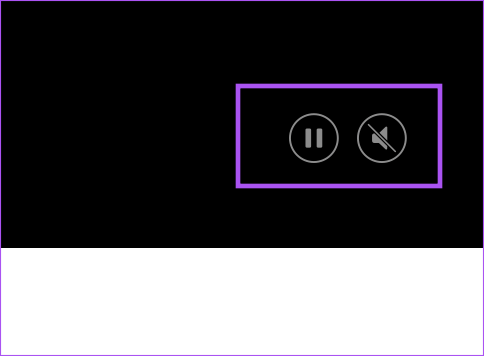
همچنین اگر با مشکل صفحه سیاه همراه با صدا در Apple TV در مک خود مواجه هستید یا تا به حال با مشکل مواجه شده اید، می توانید پست ما را بخوانید.
پخش خودکار را در برنامه Apple TV در Apple TV خاموش کنید
در نهایت، اگر از Apple TV یا Apple TV 4K برای تماشای محتوا استفاده میکنید، میتوانید پخش خودکار و صدا را برای پیشنمایش تغییر دهید. در اینجا چگونگی آن است.
مرحله 1: در صفحه اصلی Apple TV خود، به تنظیمات بروید.
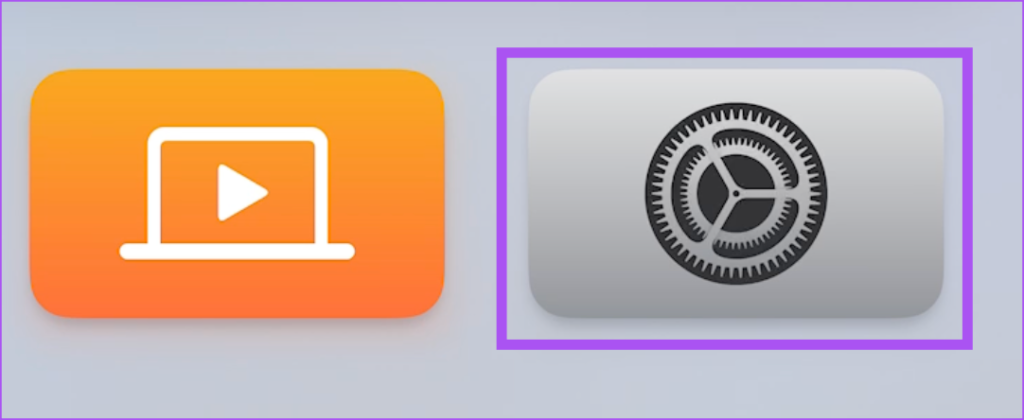
گام 2: به پایین بروید و Accessibility را انتخاب کنید.
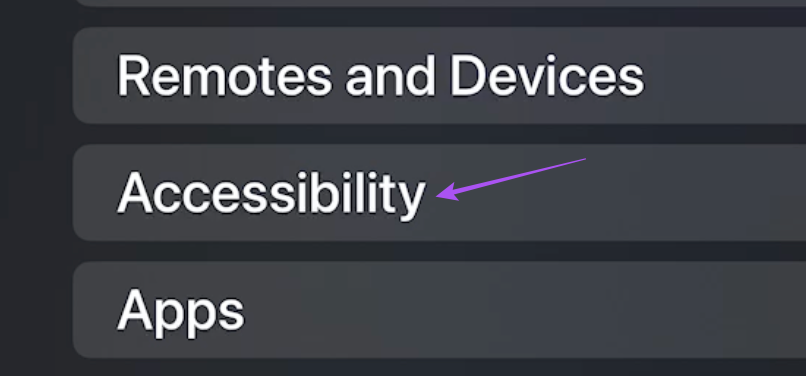
مرحله 3: به پایین اسکرول کنید و Motion را انتخاب کنید.
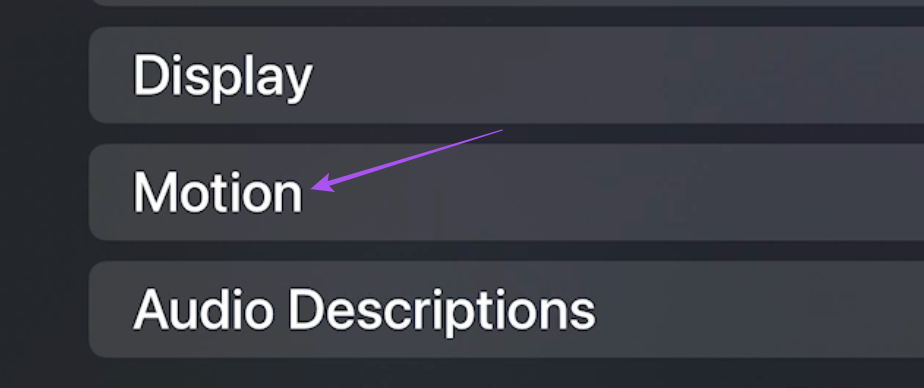
مرحله 4: برای غیرفعال کردن این ویژگی، پیشنمایشهای ویدیویی پخش خودکار را انتخاب کنید.
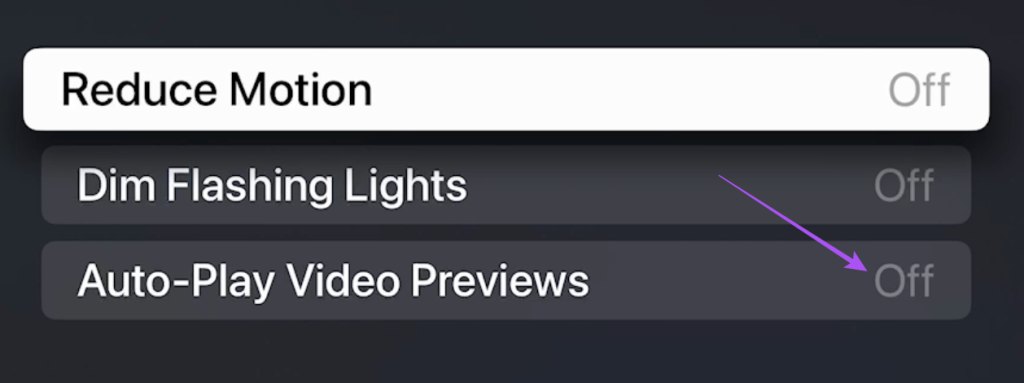
مرحله 5: به منوی اصلی برگردید و Apps را انتخاب کنید.
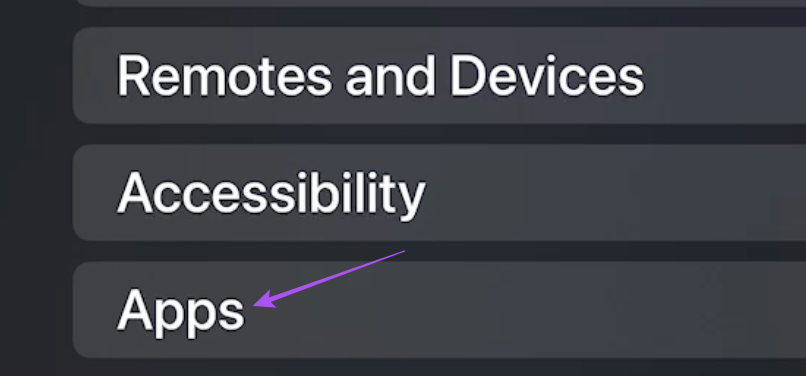
مرحله 6: تلویزیون را از لیست برنامه ها انتخاب کنید.

مرحله 7: پخش خودکار صدای ویدیو را برای خاموش کردن آن انتخاب کنید.
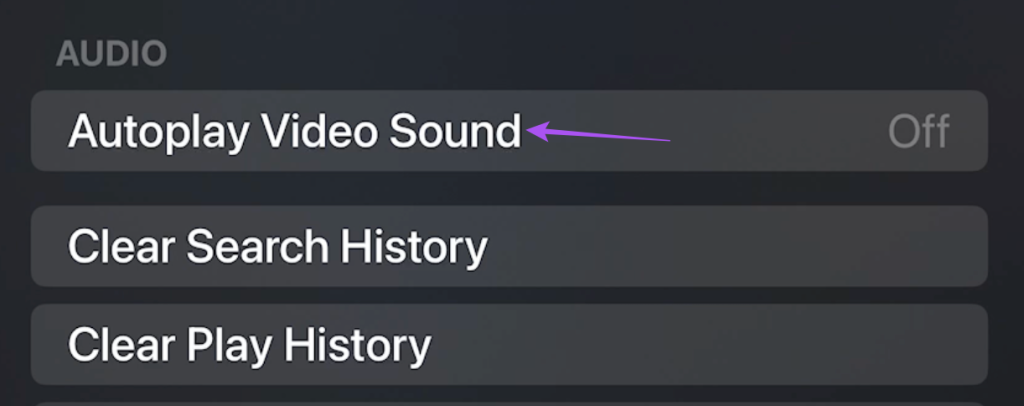
تنظیمات را ببندید و تغییرات در برنامه Apple TV اعمال خواهد شد.
برای جلوگیری از پخش خودکار قسمت بعدی برنامه Apple TV، میتوانید دکمه برگشت را روی کنترل از راه دور فشار دهید. با این کار پنجره قسمت بعدی بسته می شود و می توانید تماشای قسمت فعلی را به پایان برسانید. این کار پخش خودکار آن نمایش خاص را در طول آن مشاهده متوقف می کند.
همچنین اگر Dolby Vision روی Apple TV 4K شما کار نمی کند، می توانید پست ما را بخوانید.
کنترل دستی را فعال کنید
این مراحل بسته به دستگاه اپل شما برای خاموش کردن پخش خودکار برای قسمتهای پیشنمایش و سریال در برنامه Apple TV است. همچنین می توانید از برنامه Apple TV با تلویزیون اندروید استفاده کنید. و در صورتی که با مشکلی مواجه شدید، میتوانید به پست ما مراجعه کنید که بهترین راهها را برای رفع مشکل کار نکردن برنامه Apple TV در Android TV شما پیشنهاد میکند.
امیدواریم از این مقاله مجله نود و هشت زوم نیز استفاده لازم را کرده باشید و در صورت تمایل آنرا با دوستان خود به اشتراک بگذارید و با امتیاز از قسمت پایین و درج نظرات باعث دلگرمی مجموعه مجله 98zoom باشید
لینک کوتاه مقاله : https://5ia.ir/NCRNyV
کوتاه کننده لینک
کد QR :

 t_98zoom@ به کانال تلگرام 98 زوم بپیوندید
t_98zoom@ به کانال تلگرام 98 زوم بپیوندید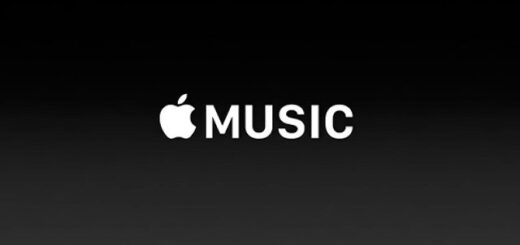
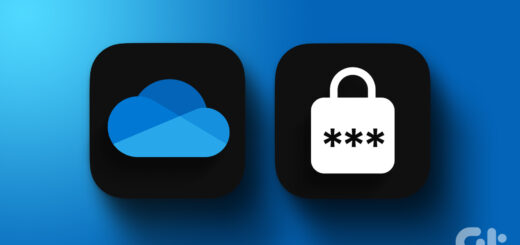
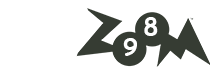





آخرین دیدگاهها